经验直达:
- ppt如何设置动画路径
- ppt动画效果怎么设置
- ppt中动画顺序怎么设置
一、ppt如何设置动画路径
假设做一个圆从A位置运动到B位置,然后进入下一张PPT的动画
1、创建两个页面,在页面1画一个圆,复制一个,放到页面2;
【ppt动画效果怎么设置 ppt如何设置动画路径】2、把页面1的圆添加移动路径动画;
3、进入“视图”标签页面,找到参考线功能,打上勾
4、打勾之后,页面会出现十字参考线,交点位于页面正中间;
5、移动鼠标将光标标放到参考线上,光标样式会变成双箭头 , 点击鼠标向右拖动垂直参考线 , 移动到动画路径尾端;
6、同样,向下拖动水平参考线对齐动画路径尾端,这样参考线交点就是圆动画完成后的圆心;
7、进入第二页 , 移动第一步里面复制进来的圆,使其圆心对准参考线交汇位置(参考线在整张幻灯片里面是通用的),搞定?。ㄎ巳眯Ч飨裕?可将下页幻灯片设为不同的颜色)
8、OK,看看最终效果吧:
二、ppt动画效果怎么设置
在Powerpoint中设置动画效果方法:
1、打开PPT文件,确定需要编辑的内容 。

2、选择功能区测“动画”功能 。
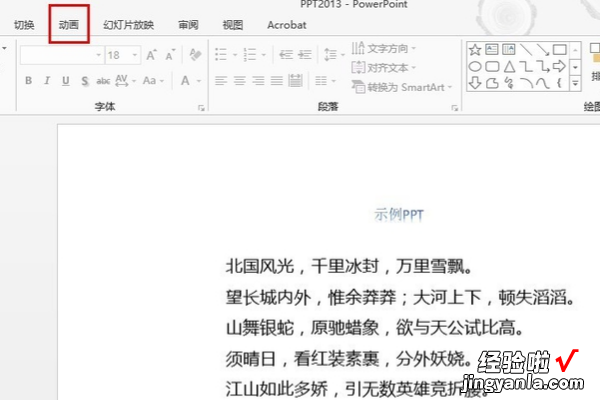
3、选择需要编辑的内容,点击动画中的右侧箭头 , 如下图所示 。
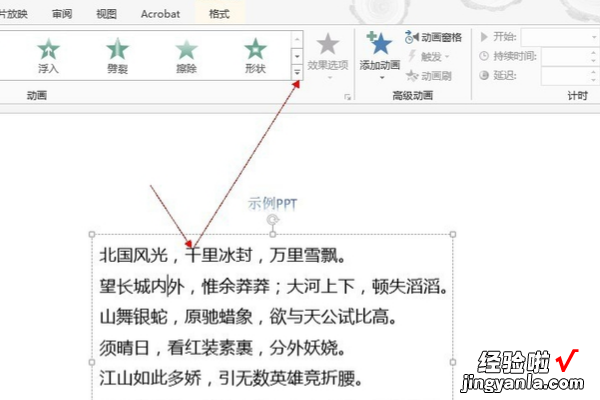
4、选择一种动画形式,比如弹跳 。

5、此时文字就会弹跳进入PPT,如下图,为进入的过程截图 。
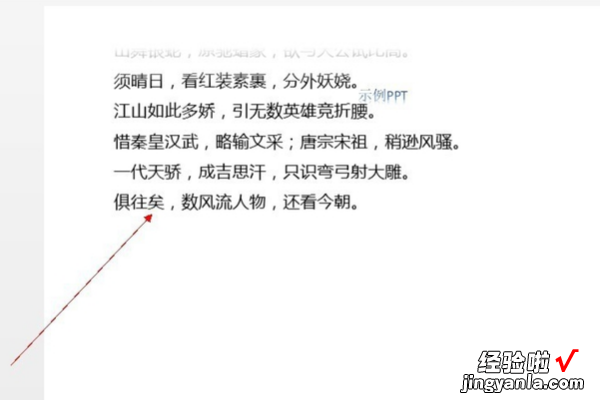
6、点击“效果选项”可以调节是整体还是局部 。
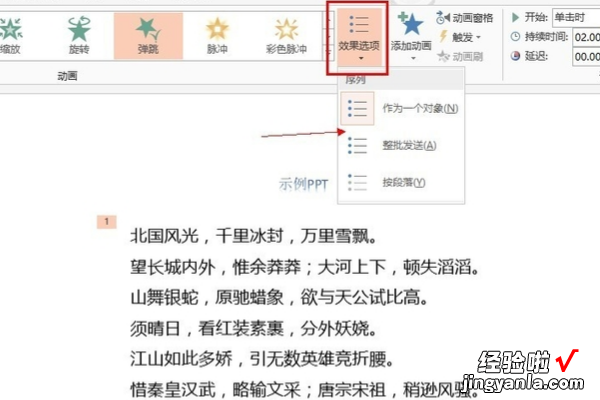
7、点击“持续时间”可以设定动画时长 。
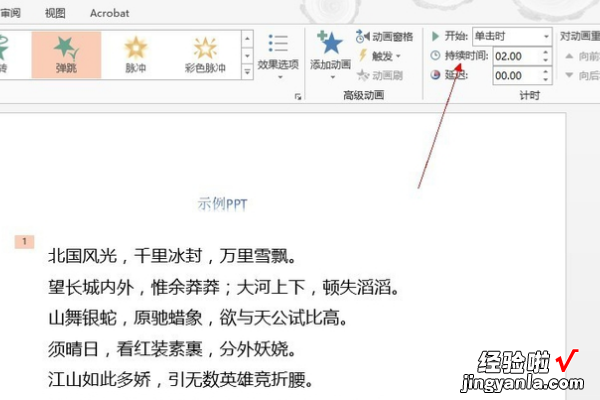
相关介绍:
幻灯片教学的时候经常用投影机观看的一幅幅照片 。这种幻灯片多半是用透明正片装进放映机放映,照相相片称作照相幻灯片,彩色照片称作彩色幻灯片,黑白不存在反转片 。
所以要从负片晒成正片,几乎都是用彩色反转片进行拍摄,主流是用35毫米大小 , 一片一片地装填 。成卷的幻灯片叫做长条幻灯片 。
电子幻灯片:亦称演示文稿、简报,是一种由文字,图片等,制作出来加上一些特效动态显示效果的可播放文件 。
它是可以利用包括微软公司的Microsoft Office的PowerPoint、金山公司的WPS Office套件中的WPS演示、苹果公司iWork套件中的Keynote、谷歌公司的谷歌文件 。
OpenOffice的办公套件中的OpenOffice Impress等办公软件制作出来的一种文件 。
主要的格式有ppt、pptx、key、pdf、HTML 、dpt、odf或图片格式 。简单的说来 , 就是在做演讲的时候放给观众看的一种图文并茂的图片 。用来更加直接 。直观的阐述你的观点,使听众更加容易理解的辅助工具 。
如果是在做商务,那么类似PowerPoint的软件一定将成为人们需要的工具 。它可以利用上述软件查看 , 也可以用其他的查看器,比如Windows自带的浏览软件或Acdsee、Flash player等等 。
三、ppt中动画顺序怎么设置
步骤:
1、打开Powerpoint2007,新建空白幻灯片 。
2、光标点击“【插入】—插图中【图片】”,弹出“插入图片对话框” 。
批量选择图片,按住键盘上的Ctrl键,同时选择多个【图片】 , 最后点击【插入】 。
3、在幻灯片空白处点击鼠标左键,然后全选“多个图片”,在出现的“图片工具”中“排列”选择【对齐】倒三角,选择【左右居中】和【上下居中】 。
4、图片工具菜单栏中,在排列中选择【选择窗格】,为这些图片重新命名为“1、2、3、4、5” 。
5、制作动画效果 。选择菜单栏的【动画】,选择【自定义动画】 。
6、选中窗格中“1”图片,选择【添加效果】,依次选择“【进入】—【淡出】;【退出】—【淡出】”动画 。接下来 , 再按第一张图片设置动画的方法设置动画效果,依次设置图片2、图片3、图片4、图片5.
7、即完成让两个动画同时出现 。
